Photoshop照片处理:简单快速的修正灰度照片
来源:岁月联盟
时间:2009-06-12

效果图

1.运用PS的曲线(Ctrl+M)、色阶(Ctrl+L)或是亮度对比度GAMMA值修改参数得到图像。
曲线:

色阶:
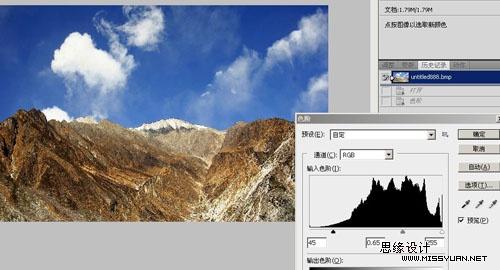
亮度/对比度:
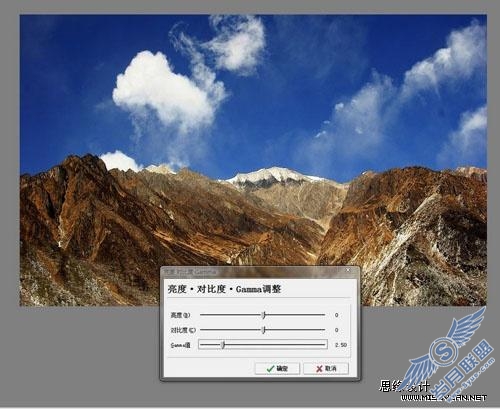
简单的一步法的确能让照片瞬间改观,不过后几种操作虽然较前页的一步法稍复杂,但成像质量上却有不同的效果。
1.添加黑色颜色层,将图层属性设置为“叠加”,透明度更改为50%。
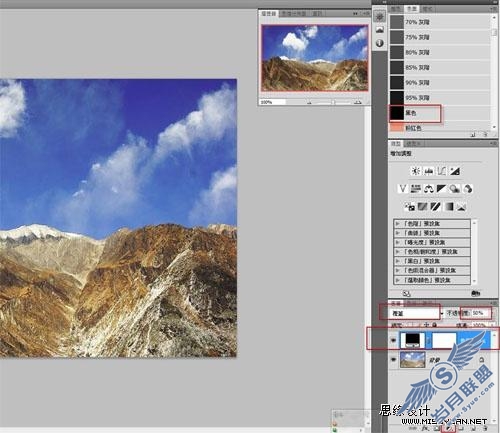
2. 运用PS中黑色值拉高配合细节饱和增加,来达到最终效果。或者也可以复制图层,正片叠底、合并完成图片。
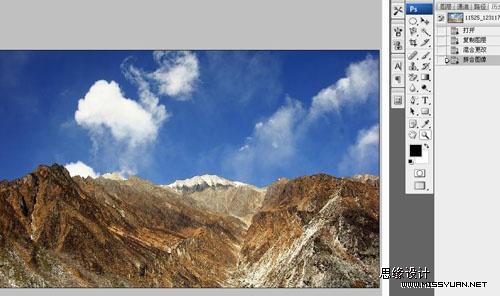
3.最后更换一种修图工具。选用image工具,点击levels(色阶)里的midtone里面输入0.45值就能呈现效果。












